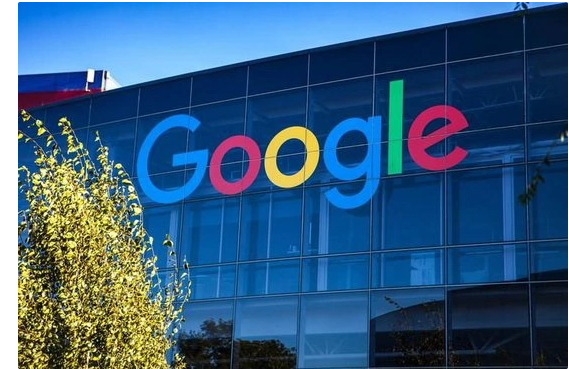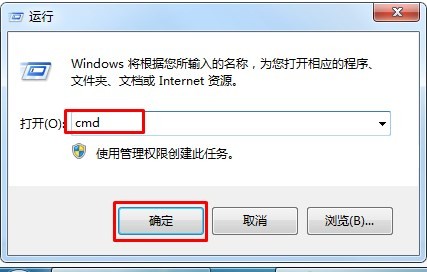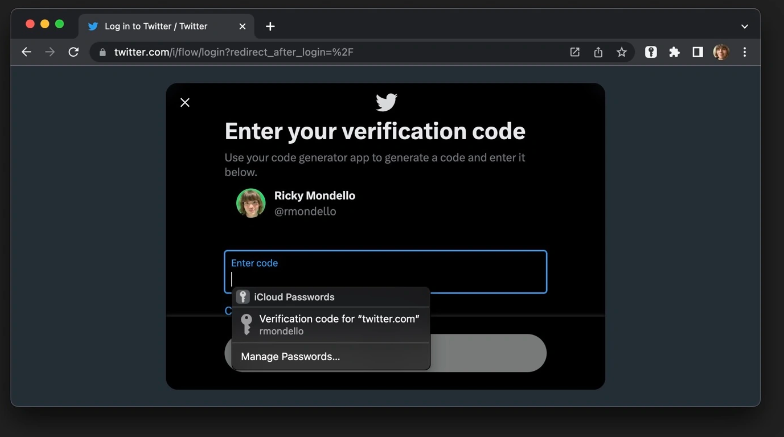Win11系统是目前大多数用户都在使用的微软操作系统,但是很多用户最近在使用Windows11系统的时候都遇到了一些问题。其中困扰用户最多的就是Win11任务栏消失了的问题。其实这个问题很好解决。本期小编为大家整理了Win11任务栏消失了的解决方法,一起去看看吧。

Win11任务栏消失了的解决方法
方法一
1、由于任务栏不可用,需要使用快捷键“CTRL + Shift + ESC”打开任务管理器,找到并选择左上角的“文件”,单击其中的“运行新任务”,在右侧输入“control”,进入控制面板。
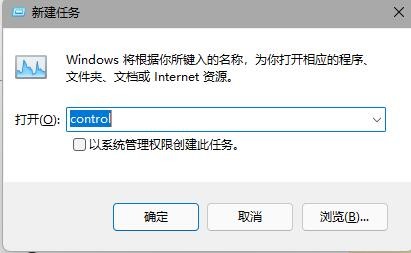
2、点击“时钟和区域”,选择“设置时间和日期”,在“日期和时间”选项下点击“更改日期和时间”,将时间设置为9月4日。
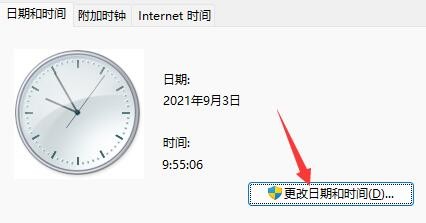
3、设置完成后,取消自动时间同步并重新启动计算机。重启后,按照以上步骤重新输入设置,打开“Internet时间设置”。
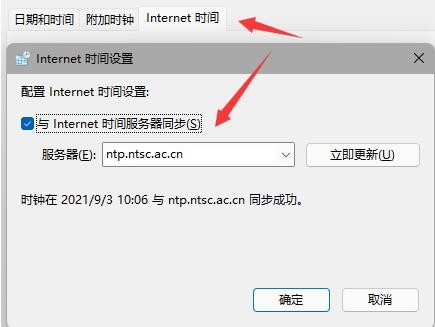
4、将服务器改为“ntp.ntsc.ac.cn”(中国科学院国家时间中心),点击“立即更新”,点击“确定”保存设置即可检索到任务栏。
方法二
1、如果我们不小心打开了隐藏的任务栏,它也会消失。
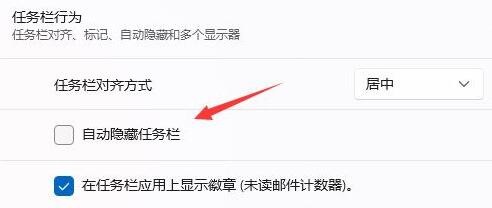
2、右键单击桌面空白处,选择“个性化”,找到其中的“任务栏”进入。
3、点击进入“任务栏行为”,取消勾选下面的“自动隐藏任务栏”取消隐藏。
相关教程推荐:>>Win11文件夹中文件不显示的解决方法<<
以上就是小编给大家分享的Win11任务栏消失了的解决方法,想要了解更多内容,请关注dwsu.cn,小编会持续为大家更新更多相关攻略。

 微信扫一扫
微信扫一扫